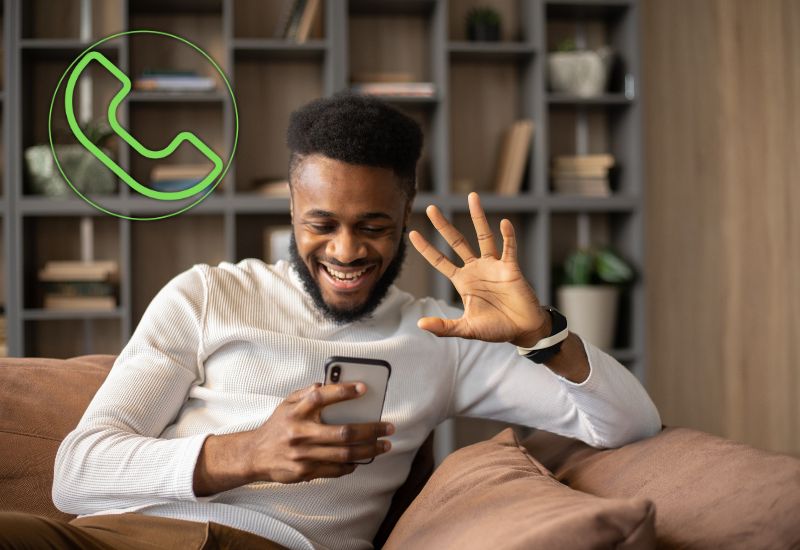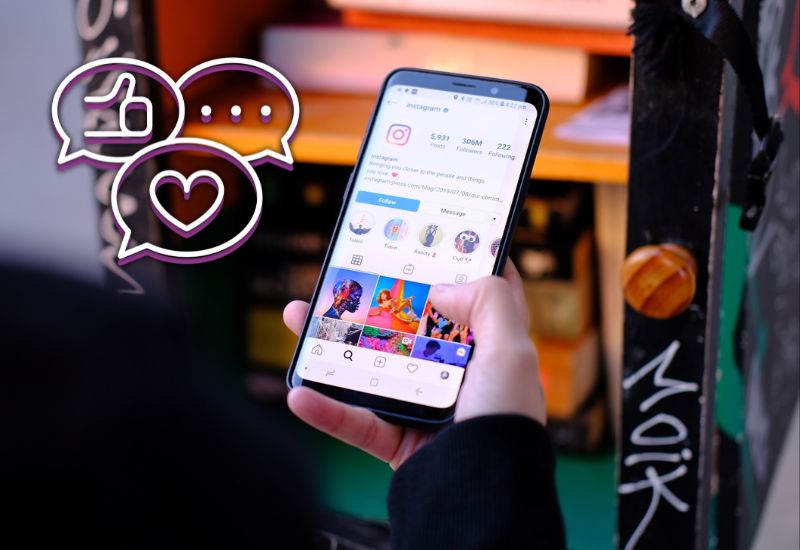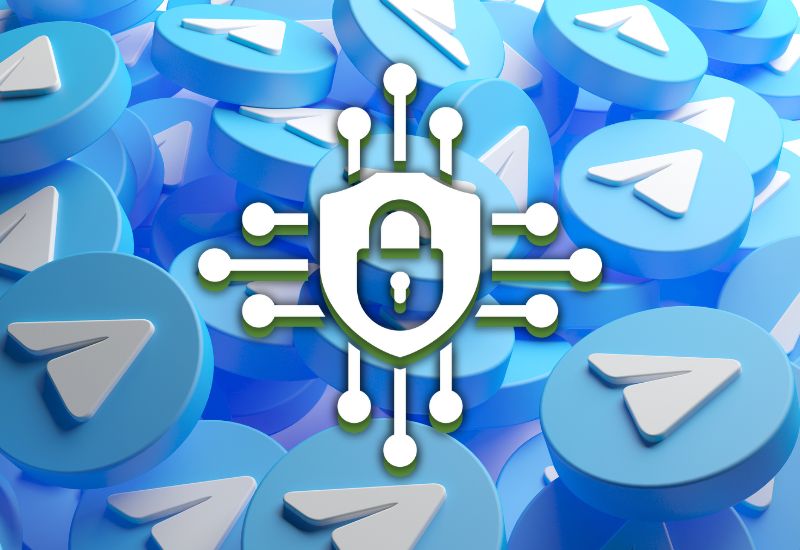Come Usare Android Come Un Modem WiFi Hotspot?
Ecco una cosa indispensabile da sapere: come usare lo smartphone in qualità di modem WiFi. Immaginate di essere in giro, ma improvvisamente ricordate di dovere pubblicare un articolo su AndroidLista. Per vostra sfortuna, non esiste nessuna caffetteria o connessione pubblica a cui allacciarsi nelle vicinanze, nemmeno per poco tempo. A questo punto, avremmo solo una cosa da fare: chiedere aiuto al robottino verde.
Sappiate che la maggior parte degli smartphone consentono di trasformare il cellulare in un hotspot Wi-Fi portatile, utilizzando una connessione 3G per accedere a Internet. Questo processo è chiamato tethering e viene usato per condividere la trasmissione dati con qualsiasi dispositivo connesso: sarà come connettersi al modem di casa.
Tethering è diventata un’opzione con l’introduzione della versione 2.2 Froyo, quindi se si utilizza un sistema operativo Android 2.1 o inferiore, sarà necessario scaricare un applicazione a parte per sbloccare questa funzione, come per esempio Portable Wi-Fi hotspot, disponibile gratis per Android. Ovviamente ci auguriamo abbiate versioni più aggiornate, in quanto avrete sicuramente problemi con tanti giochi e applicazioni, non potendo nemmeno usare la nostra cinquina per il 2016, in quanto tutte le applicazioni in lista, richiedono versioni recenti di Android.
Come attivare questa opzione sul vostro smartphone?
1. Fate clic su Impostazioni e cercate l’opzione Wireless e Reti, scivolando col dito sulla voce Altro.
2. Di seguito comparirà la scritta Tethering e Hotspot Portatile nel menù delle opzioni. Ancora una volta clicchiamoci sopra.
3. A questo punto bisognerà configurare brevemente la sezione. Cercate Configura Router Wifi Hotspot e impostate i seguenti dati:
- SSID Rete – Questo è il nome della rete che comparirà nella lista delle connessioni WiFi. Se vi chiamate massimo, potrebbe essere Massimo-Android.
- Sicurezza – A meno che non vi stiate collegando da un dispositivo particolarmente vecchio, è sempre necessario selezionare WPA2 PSK.
- Banda Frequenza Hotspot – Come default è impostata a 2,4GHz, che di solito non è male, ma è possibile impostandolo fino a 5 GHz
- Password – Impostare sempre una password, per evitare che qualcuno si colleghi e ci finisca i dati disponibili. Se mancate di fantasia, usate WiFi Passwords Generator, è semplice e veloce.
4. Benone, tutto impostato. Ora clicchiamo su Attiva Hotspot Wifi per cominciare la condivisione della rete.
5. Ora è possibile aprire il portatile e connettersi alla rete condivisa da Android, trovabile sotto il nome impostato nel passo numero uno, suggerito come Massimo-Android.
6. Per concludere, faccio un piccolo promemoria: non dimenticate di disattivare l’hotspot una volta finito, in quanto la batteria ne risente parecchio dell’utilizzo prolungato.
Benissimo, tutto fatto. Da questo momento, in caso sarete senza connessione e un vostro amico abbia un telefono al quale appoggiarsi, preparatevi a mettere in pratica questi brevi e semplici istruzioni.